Písanie na tablete s dotykovou obrazovkou nie je celkom podobnépísanie na smartfóne. Tam, kde by to malo byť oveľa jednoduchšie vzhľadom na väčšie klávesy a celkovo veľké rozloženie klávesnice, možnosti dotyku obrazovky často narúšajú hladké písanie. Je to niečo, na čo si musíte zvyknúť alebo nájsť opravu. V prípade tabletov iOS aj Android sú k dispozícii klávesnice tretích strán. To isté sa nedá povedať pre Windows 10, ale do určitej miery ste sa zaoberali aj operačným systémom. Je dodávaný so vstavanou rozdelenou klávesnicou na obrazovke, na ktorú môžete prepnúť a písať lepšie.
Rozdelená klávesnica môže byť povolená v obochrežim pre stolné počítače a tablety. Klávesnicu zobrazíte kliknutím na ikonu klávesnice na systémovej lište. V predvolenom nastavení sa zobrazí stredová klávesnica s abecednými klávesami. Klepnite na malé tlačidlo klávesnice na tejto klávesnici na obrazovke a pozorne sa pozrite na malý pruh, ktorý sa objaví. Existuje možnosť s kľúčmi oddelenými v strede. Klepnite naň.

Klávesnica sa rozdelí na dve časti, pričom každá je pripojená k jednej strane obrazovky. Obe budú mať medzerník, ale klávesy Enter a Backspace budú umiestnené iba v časti klávesnice vpravo.
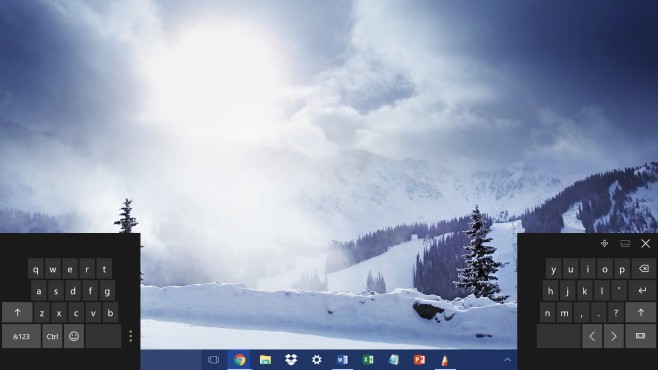
Keď prepnete na číslo a sadu symbolovPomocou kláves Enter a Backspace sa znova zobrazí číselný kláves v sekcii napravo. Na ľavej strane budú mať tlačidlá na pridanie hodnoty hash, výkričník, zátvorky, lomítko dozadu a dopredu, symboly. V ľavej časti bude navyše uvedený jeden kláves Ctrl a kláves Tab.
Vďaka tomuto rozloženiu si môžete položiť ruky uprostred a pohodlnejšie písať pomocou klávesov na oboch stranách.












Komentáre